8.2 建立使用者
-
在「」標籤上,按一下功能表 (顯示時位於「」下) 中的「」。
「」面板隨即顯示。
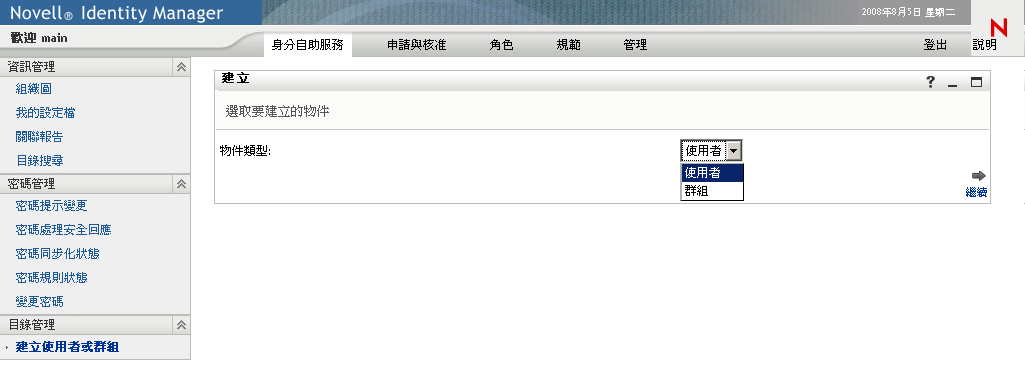
-
在「」類型下拉式清單中選取「」,然後按一下「」。
「」面板隨即顯示。
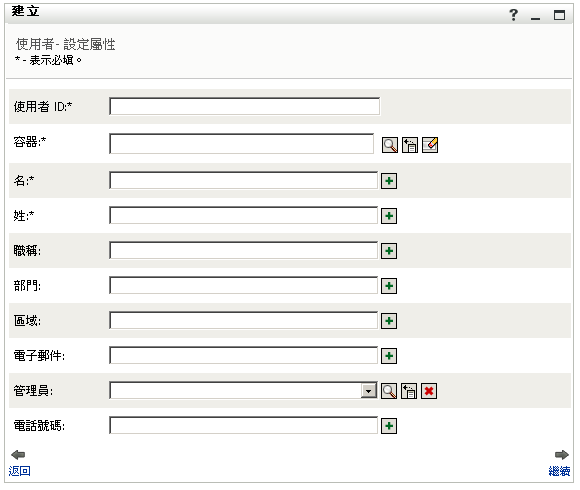
-
指定下列必要屬性的值:
屬性
要指定的內容
使用者 ID
此新使用者的使用者名稱。
容器
要儲存新使用者 (如 OU 具名使用者) 之 Identity Vault 中的組織單位。例如:
ou=users,ou=MyUnit,o=MyOrg
若要瞭解如何使用提供的按鈕指定容器,請參閱節 8.4, 使用編輯按鈕。
如果系統管理員已為此類物件建立預設建立容器,則系統不會提示您指定容器。
名
使用者的名稱。
姓
使用者的姓氏。
-
請指定此新使用者的選填資料,例如「職稱」、「部門」、「地區」、「電子郵件」、「經理」或「電話」。
若要瞭解如何使用提供的按鈕指定某些屬性的值,請參閱節 8.2, 建立使用者。
-
按一下「」。
「」面板隨即顯示:
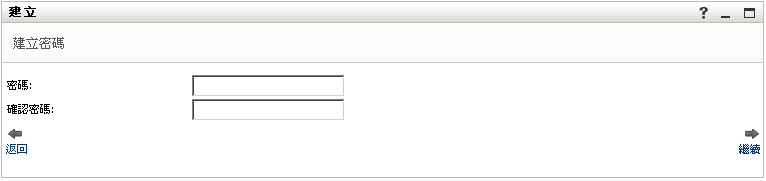
如果目標容器的密碼規則有效,此面板便會提供如何指定符合規則要求之密碼的相關資訊。該密碼也會根據該規則進行驗證。
-
在「」及「」文字方塊中輸入新使用者的密碼,然後按一下「」。
如此便可設定新使用者的啟始密碼。第一次登入時,Identity Manager 使用者應用程式會提示該使用者變更密碼。
建立使用者及密碼之後,「」面板會顯示結果摘要:
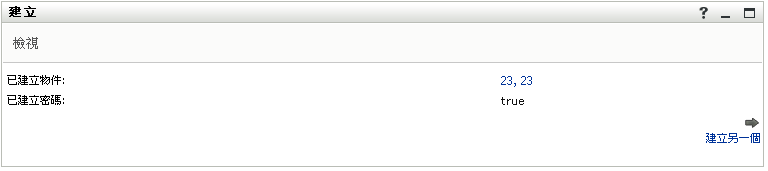
「」面板提供了幾個使用方便的選擇性連結。
-
按一下「新使用者的名稱」,顯示此使用者詳細資訊的「設定檔」頁面。您可以在「設定檔」頁面中編輯使用者的詳細資料,可進行變更或刪除該使用者。
-
按一下「」,返回「建立使用者或群組」頁面的啟始面板。
-